Mentransfer file menggunakan Musicsoft Downloader
CATATAN
• File di instrumen tertentu dapat ditransfer dan disimpan ke komputer, misalnya lagu pengguna yang direkam di instrumen tersebut. Untuk instrumen dengan file yang dapat ditransfer/disimpan, transfer file dilakukan menggunakan Music Software Downloader, atau Explorer/Finder, dll. di komputer, bergantung pada spesifikasi instrumen. Untuk informasi tentang jenis file (data) yang dapat ditransfer dan metode transfer untuk setiap instrumen, lihat "Model dan Fungsi Target" atau Panduan untuk Pemilik instrumen.
Persyaratan Sistem
Periksa situs web pengunduhan Yamaha berikut.
Musicsoft Downloader tidak mendukung Mac.
Cara menginstal
1. Akses situs berikut di komputer, lalu unduh Musicsoft Downloader.
*Setelah memilih negara dan mengeklik “Firmware/Software Terbaru” di halaman “Support”, pilih Kategori Produk, lalu ketik "Musicsoft Downloader" di kotak pencarian.
Pilih “Musicsoft Downloader” dari hasil pencarian. Informasi tentang persyaratan sistem komputer dan penginstalan dapat dilihat pada halaman yang ditampilkan.
2. Jalankan instalasi dengan mengikuti petunjuk di layar.
Setelah instalasi selesai, pastikan bahwa ikon Pintasan sudah ada di layar atau Musicsoft Downloader sudah ditambahkan di bagian Yamaha di menu Mulai.
Untuk instruksi mendetail aplikasi ini, lihat Bantuan.
CATATAN
• Tergantung instrumen dan OS komputer yang digunakan, menu dan petunjuk di layar dapat berbeda dari yang ditampilkan di instruksi di bawah ini.
1. Sambungkan instrumen ke komputer menggunakan kabel USB.
2. Di desktop komputer, klik dua kali ikon pintasan Musicsoft Downloader.
Jika tidak menemukan ikon pintasannya, pilih [Start] → [Semua Program] → [YAMAHA] → [Musicsoft Downloader] → [Musicsoft Downloader].
Musicsoft Downloader akan diluncurkan, dan jendela utamanya akan muncul.
3. Klik [Connection Check] di bagian bawah jendela.
Operasi ini akan memeriksa apakah komunikasi antara komputer dan instrumen sudah terjalin dengan benar. Jika muncul pesan kesalahan, ikuti petunjuk di layar untuk memeriksa status sambungan dengan driver Yamaha USB-MIDI.
4. Klik [Add File] untuk membuka jendela pemilihan file.
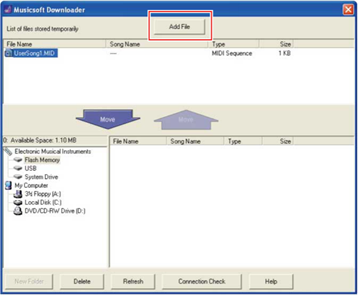
5. Pada jendela pemilihan file, pilih file yang diinginkan, lalu klik [Open].
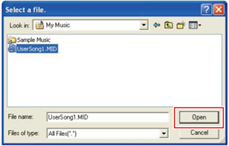
Di kotak bagian atas jendela utama, duplikasi file yang dipilih akan ditampilkan.
6. DI kotak bagian kiri bawah jendela utama, klik ”Electronic Musical Instruments”, lalu pilih drive tujuan yang diinginkan.
• Jika Anda ingin mentransfer data Lagu (***.MID) atau Style (***.STY) ke memori internal instrumen, pilih ”Flash Memory”.
• Jika Anda ingin mentransfer data Lagu (***.MID) atau Style (***.STY) ke flash drive USB yang tersambung ke terminal USB TO DEVICE di instrumen, pilih ”USB”.
• Jika Anda ingin mentransfer data file Cadangan (***.BUP), pilih ”System Drive”.
• Jika folder "USER FILES" berada di ”Flash Memory” atau ”USB”: Untuk Lagu Pengguna, pilih folder ”USER FILES”. File Lagu di luar folder ”USER FILES” akan ditangani sebagai Lagu Eksternal. Untuk Lagu Eksternal, pilih folder selain ”USER FILES”, atau cukup tentukan ”Flash Memory” atau ”USB” (area yang ditampilkan pertama saat mengeklik ”Flash Memory” atau ”USB”). Jika Anda memilih folder ”USER FILES” untuk Lagu Eksternal, file tersebut tidak akan diputar di instrumen.
PENTING
• Untuk file Cadangan, Lagu Pengguna, dan Style Pengguna yang dibuat di instrumen, jangan mengubah nama filenya di komputer. Jika namanya diubah, file Cadangan tidak akan dapat ditransfer ke instrumen dan data Lagu Pengguna serta Style Pengguna tidak akan dapat dikenali oleh instrumen.
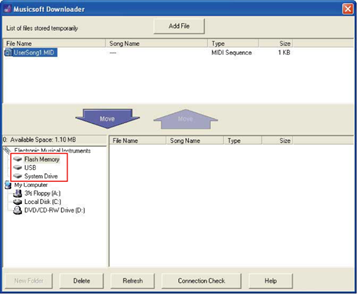
7. Pilih file di kotak bagian atas, lalu klik tombol yang menghadap ke bawah [Move ↓ ].
Pesan konfirmasi akan muncul. Untuk membatalkan operasi, klik [CANCEL] di langkah ini.
8. Klik [OK] untuk memulai transfer data dari komputer ke instrumen.
PEMBERITAHUAN
• Jangan cabut kabel USB selama transfer data. Selain akan membuat transfer data gagal, hal ini juga membuat operasi media memori menjadi tidak stabil dan konten bisa hilang secara permanen jika daya dihidupkan atau dimatikan.
9. Setelah transfer data selesai, tutup jendela untuk keluar dari Musicsoft Downloader.
10. Pada instrumen, gunakan data untuk memutar musik.
Jika Anda mentransfer Lagu (***.MID), pilih nomor terkait lalu mulai putar. Untuk detailnya, lihat Panduan untuk Pemilik instrumen, atau lihat “Memutar File MIDI termasuk Lagu yang Ditransfer dari Komputer”.
Jika Anda telah mentransfer Style (***.STY), pastikan bahwa transfer file sudah berhasil sesuai dengan Panduan untuk Pemilik instrumen.
CATATAN
• Perhatikan bahwa instrumen tidak dapat dioperasikan saat Musicsoft Downloader berjalan.
CATATAN
1. Sambungkan instrumen ke komputer menggunakan kabel USB.
2. Dari Desktop (di komputer), klik dua kali ikon pintasan Musicsoft Downloader.
Jika tidak menemukan ikon pintasannya, pilih [Mulai] → [Semua Program] → [YAMAHA] → [Musicsoft Downloader] → [Musicsoft Downloader].
Musicsoft Downloader akan diluncurkan, dan jendela utamanya akan muncul.
3. Klik [Connection Check] di bagian bawah jendela.
Operasi ini akan memeriksa apakah komunikasi antara komputer dan instrumen sudah terjalin dengan benar. Jika muncul pesan kesalahan, ikuti petunjuk di layar untuk memeriksa status sambungan dengan driver Yamaha USB-MIDI.
4. DI kotak bagian kiri bawah jendela utama, klik ”Electronic Musical Instruments,” lalu pilih drive asal yang diinginkan.
• Jika Anda ingin mentransfer data Lagu (***.MID) atau Style (***.STY) di memori internal instrumen, pilih ”Flash Memory”.
• Jika Anda ingin mentransfer data Lagu (***.MID) atau Style (***.STY) di flash drive USB yang tersambung ke terminal USB TO DEVICE di instrumen, pilih ”USB”.
• Jika Anda ingin mentransfer data file Cadangan (***.BUP), pilih ”System Drive”.
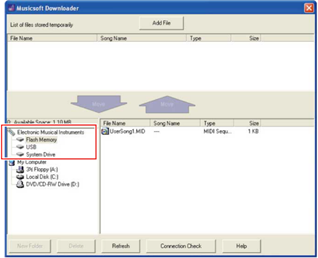
5. Di kotak bagian kanan bawah jendela, pilih file yang diinginkan, lalu klik tombol yang menghadap ke atas [Move].
Pesan konfirmasi akan muncul. Untuk membatalkan operasi, klik [CANCEL] di langkah ini.
6. Klik [OK] untuk memulai transfer data dari instrumen ke area penyimpanan sementara komputer.
7. Setelah beberapa saat, pastikan data yang ditransfer muncul di kotak pada bagian paruh atas jendela.
8. Di kotak bagian kiri bawah, pilih folder tujuan yang diinginkan, lalu klik tombol yang menghadap ke atas [Move ↑ ].
Pesan konfirmasi akan muncul. Untuk membatalkan operasi, klik [CANCEL] di langkah ini.
9. Klik [OK] untuk memulai transfer data dari instrumen ke folder tujuan yang dipilih di komputer.
PEMBERITAHUAN
• Jangan cabut kabel USB selama transfer data. Selain akan membuat transfer data gagal, hal ini juga membuat operasi media memori menjadi tidak stabil dan konten bisa hilang secara permanen jika daya dihidupkan atau dimatikan.
10. Setelah transfer data selesai, pastikan bahwa file berada di folder yang dipilih di komputer.
11. Tutup Musicsoft Downloader.